Windows10系統(tǒng)家庭版設置用戶分配權(quán)限的技巧
windows10系統(tǒng)家庭版設置用戶分配權(quán)限的技巧由系統(tǒng)天地率先分享!
Win10系統(tǒng)的發(fā)布更多的明細,根據(jù)不同的用戶需求發(fā)布了多達8個版本,對于普通用戶來說也就是用個win10家庭版,現(xiàn)在家庭都具備一臺或幾臺電腦,很多小朋友對電腦的一些基本操作也非常熟練,導致家長有些擔心,怕孩子沉迷于網(wǎng)絡,所以微軟在Win10的帳戶設置中引入了“設置分配的訪問權(quán)限”設計,可以限制用戶使用的軟件!
下面我們看一下具體的設置步驟:
1、我們先使用主賬號登入系統(tǒng),依次點"開始菜單-設置-賬戶-家庭和其他用戶";
2、找到并點擊“將其他人添加到這臺電腦”(如果想設置已有用戶的訪問權(quán)限,直接點擊,跳過2、3步,);
3、設置”此人將如何登入“,在空白框內(nèi)填入手機號碼或者郵箱,點擊下一步;
4、 添加并驗證完成后,專用賬戶就算添加完成了,先把剛創(chuàng)建好的專用賬戶登入一次,待里面設置加載完成后切換回主賬號;
5、重新打開”家庭和其他用戶“,然后點擊“設置分配的訪問權(quán)限”;
6、然后給該賬戶選擇一個可訪問的應用;
7、這樣就設置完成了,只要使用這個專用賬號登入,打開后只會彈出之前所設置的應用。
設置完成后,重啟電腦開始生效,登入專用賬戶,就會直接以全屏方式打開允許訪問的應用,無法打開開始菜單和任務欄,沒有窗口的大小化按鈕,只能乖乖的使用指定的應用。

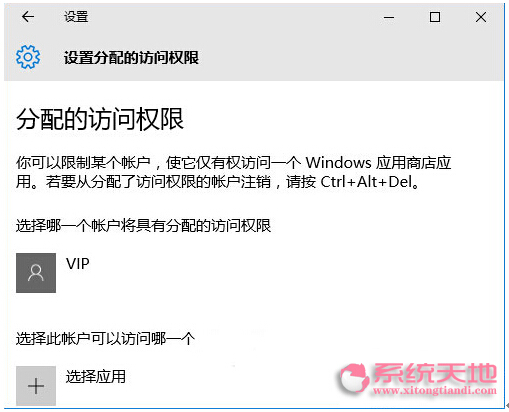










 蘇公網(wǎng)安備32032202000432
蘇公網(wǎng)安備32032202000432